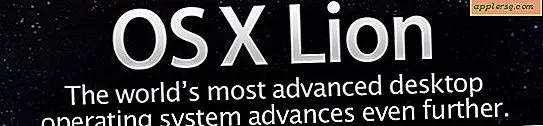So setzen Sie ein macOS Sierra Passwort zurück

Müssen Sie das Passwort auf macOS Sierra zurücksetzen? Vielleicht haben Sie Ihr primäres Admin-Benutzerkonto vergessen oder vielleicht arbeiten Sie an einem anderen Mac und Sie müssen darauf zugreifen. Wir zeigen Ihnen die einfachste Möglichkeit, das Passwort auf einem macOS Sierra basierten Computer zurückzusetzen.
Um dies zu verdeutlichen, können Sie jedes Passwort für jeden Benutzer auf einem MacOS Sierra Computer zurücksetzen, auch für den Administrator-Account. Denken Sie daran, dass Macs mit Internetverbindung, die Sierra und andere frühere Versionen von Mac OS verwenden, auch ein Passwort zurücksetzen können, indem Sie eine Apple ID verwenden, nachdem Sie ein Passwort einige Male falsch eingegeben haben. Für frühere MacOS-Versionen können Sie auch diese Tipps für die Behandlung eines vergessenen Mac-Passworts befolgen, was bedeutet, dass Sie kein Glück haben, wenn Sie Sierra oder eine moderne Mac OS-Version nicht haben.
Zurücksetzen eines macOS Sierra Passworts
Dies ist der einfachste Weg, um ein Passwort auf einem MacOS Sierra Computer zurückzusetzen:
- Starten Sie den Mac neu, sobald der Bildschirm wieder eingeschaltet wird oder Sie den Startton hören, halten Sie die Tasten COMMAND + R gleichzeitig gedrückt, um den Wiederherstellungsmodus zu starten
- Auf der "MacOS Utilities" Bildschirm, ziehen Sie das "Utilities" -Menü und wählen Sie "Terminal"
- Wenn Terminal lädt, geben Sie Folgendes genau ein:
- Drücken Sie die Eingabetaste, um das Tool zum Zurücksetzen des Passworts zu starten, und wählen Sie dann das Benutzerkonto oder das Administratorkonto aus, für das Sie das Passwort zurücksetzen möchten
- Geben Sie ein neues Passwort ein, bestätigen Sie das neue Passwort, geben Sie einen Passwort-Hinweis ein (empfohlen) und klicken Sie auf "Weiter", um das neue Passwort für das betreffende Konto festzulegen
- Wählen Sie "Neustart" des Macs und wenn der Mac hochfährt, verwenden Sie das neu zurückgesetzte Passwort, um sich am Computer anzumelden

resetpassword 



Das ist alles, das Passwort wurde für das von Ihnen gewählte Benutzerkonto auf MacOS zurückgesetzt.
Obwohl das ziemlich fortgeschritten ist, ist es auch relativ einfach. Wenn Sie diese Leichtigkeit überhaupt haben, können Sie die Sicherheit erhöhen und das einfache Zurücksetzen des Kennworts verhindern, indem Sie ein Firmware-Kennwort auf dem Mac einrichten. Aber wenn Sie das Firmware-Kennwort vergessen, kann dies zu einer viel schwerwiegenderen Tortur werden . Die Verwendung und Aktivierung von FileVault für die Festplattenverschlüsselung kann auch für Benutzer hilfreich sein, die sich im Allgemeinen um Datensicherheit und Datenschutz kümmern.